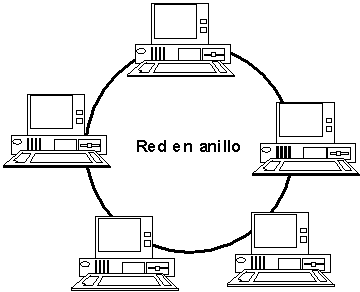Para ver mejor como funciona veamos este video
sábado, 10 de diciembre de 2011
Teamviewer
Es un programa que permite controlar una pc desde otra conectada a la red.mediante la ip pero debes tener instalado Teamviewer en las dos computadoras para que sirva y tener una clave ya que este programa asi lo exige para mayor seguridad
Para ver mejor como funciona veamos este video
Para ver mejor como funciona veamos este video
Recuva recuperación de archivos
Recuva es un programa que sirve para salvar archivos que ya hemos borrado así sea de la papelera el la puede recuperar.
Segundo nos da la opción que queremos recuperar si una imagen,archivo.un documento, vídeos en fin nos da distintas opciones escogemos la que queremos recuperar.
Damos siguiente escojemos donde fue borrado el archivo si desde una memoria flash (usb) o en un disco local y si no recordamos de donde lo borramos damos la opción NO ESTOY SEGURO damos siguiente
Y el programa comienza a escanear y buscar los posibles archivos que se pueden recuperar
y al final aparece los archivos esta herramienta es muy util para recuperar aquellas fotos que se borraron por problemas o porque formatearon nuestra computadora
lunes, 5 de diciembre de 2011
SKYPE
Skype es una herramienta que sirve para comunicare tanto escrita como verbal mente pueden estar en Colombia y comunicarse con una persona en Japón vía audio y video
Primero que todo es crear una cuenta solo nos piden nuestro correo electrónico y poner una clave y nombre de usuario no tiene nada de complicado ya que es una herramienta fácil de utilizar
Luego cuando ya entramos ala aplicación podemos llenar algunas cosas de nuestro perfil teléfono ciudad ademas otra herramienta que permite Skype es la posibilidad de llamar a celular y teléfonos de todo el mundo por costos realmente baratos
Ademas para aquellos que poseen cuenta en facebook tiene la opcion de entra hay y publicar como si estuvieran en esta red social
En conclucion Skype sirve para estar comunicado con aquellar personas que se encuentra lejos poderlos ver y escuchar o sencillamente llamarlos.
Desensamble del mouse
Primero que todo hacer la ficha técnica como esta en que estado numero de serie
Procedemos a quitar la esfera que se encuentra en la parte porterior del mouse ya que hay mouse óptico y de tipo scroll
luego quitamos un pequeño tornillo que se encuentra en la parte inferior del mouse hacemos fuerza hacia arriba y sale la carcasa
Ya tenemos la boad del mouse miramos si esta mala o buena
estas son todas las partes del mouse hacemos limpieza a cada elemento
Procedemos a quitar la esfera que se encuentra en la parte porterior del mouse ya que hay mouse óptico y de tipo scroll
luego quitamos un pequeño tornillo que se encuentra en la parte inferior del mouse hacemos fuerza hacia arriba y sale la carcasa
Ya tenemos la boad del mouse miramos si esta mala o buena
estas son todas las partes del mouse hacemos limpieza a cada elemento
Como Desensamblar un teclado
Es un periferico de entrada posee teclas botones
1.Paso para desensamblar un teclado primero que todo hacer la ficha técnica anotar que marca es numero de serie etc sacamos los tornillos de la parte trasera de la carcasa.
Al momento de ya quitar todos los tornillos nos encontramos con el papel del circuito lo quitamos con mucho cuidado ya que si se daña algo ya tocara comprar otro.
Procedemos a quitar todas las teclas y las pequeñas chupas luego hacemos mantenimiento preventivo o correctivo.
1.Paso para desensamblar un teclado primero que todo hacer la ficha técnica anotar que marca es numero de serie etc sacamos los tornillos de la parte trasera de la carcasa.
Al momento de ya quitar todos los tornillos nos encontramos con el papel del circuito lo quitamos con mucho cuidado ya que si se daña algo ya tocara comprar otro.
Procedemos a quitar todas las teclas y las pequeñas chupas luego hacemos mantenimiento preventivo o correctivo.
miércoles, 30 de noviembre de 2011
Para instalar Windows server es lo mas facil solo hay que seguir unos pasos que daré a continuación
Instroducimos el cd de windows server reiniciamos la pc y esperamos que nos dentre ala instalacion del cd
Comienza a formatear el disco duro
Luego comienza a carga los controladores drivers y demas cosas que necesita para la instalacion del sistema operativo
Cuando termine la instalacion nos pedira que lo reiniciemos y dejamos que se guie solo no hacemos nada despues de esto nos debe aparece ya este proceso que es ya la propia instalacion la demora depende de la velocidad del computador o mejor de la memoria ram
Instroducimos el cd de windows server reiniciamos la pc y esperamos que nos dentre ala instalacion del cd
Comienza a formatear el disco duro
Luego comienza a carga los controladores drivers y demas cosas que necesita para la instalacion del sistema operativo
Luego comienza ya la instalacion esperamos a que carge los archivos
Cuando termine nos saldra una opcion como esta
Damos control +alt+supr para iniciar y dara el siguiente paso
Y ya este es nuestro sistema operativo instalado eso es todo
martes, 29 de noviembre de 2011
Como hacer una copia de Drivers Backup
Ala hora de hacer una instalación de sistemas operativos de windows lo que mas nos preocupa son los drivers de red,sonido, vídeo etc pero esta preocupación se deja ya atrás ya que hay una herramienta en hirem boot que se llama Backup esto permite guardar los drivers de la computadora y la podemos guardar en una memoria USB para cuando montemos el sistema operativo no estemos buscando por varias paginas de internet estos drivers
Para ello tenemos este video que se puede ver como hacemos Backup en una computadora de la cual se le va a borrar el sistema operativo
Para ello tenemos este video que se puede ver como hacemos Backup en una computadora de la cual se le va a borrar el sistema operativo
lunes, 28 de noviembre de 2011
Unidad CD
Una unidad de CD sirve para muchas cosas ver videos fotos etc muchas veces estas unidades fallan no lee el disco o se demora en leerlo para ello vamos hacerle mantenimiento ya que puede ser que este sucio o el lente este dañado
 Primero que todo hacemos una ficha tecnica anotando su estado si esta bueno o malo físicamente despues el serial y demas cosas como ya sabemos.procedemos a quitarle los tornillos de la parte superior cuando los quitemos levantamos la tapa un lijero jalón hacia afuera
Primero que todo hacemos una ficha tecnica anotando su estado si esta bueno o malo físicamente despues el serial y demas cosas como ya sabemos.procedemos a quitarle los tornillos de la parte superior cuando los quitemos levantamos la tapa un lijero jalón hacia afuera
Cuando ya quitamos las tapas ya tenemos la unidad vista por dentro esto es lo que se veria
Para ello veamos como se debe hacer en este video
Al final tenemos como un seguro que podemos subir y bajar manualmente antes de armarla este seguro debe bajarse ya que si que no lo bajamos la unidad podra dañarse
Monitores
Un moditor es parte fundamental de la computadora ya que es la encargada de darnos la imagen hay monitores TRC como el que tenemos a continuación.
 Primero que todo desconectarlo de todo luego quitar los tornillos respectivos y sacar la carcasa
Primero que todo desconectarlo de todo luego quitar los tornillos respectivos y sacar la carcasa Debemos quitar con la chupa ya que puede llegar a un voltaje de 2500 voltios para quitarle toda la energia cojemos dos destornilladores y con un alarbre los amarramos los 2 ponemos uno en una base metalica y con el otro vamos quitarle la chupa pero sin tocar con las manos ni nada tocamos la punta con el metal del destornillador y ya queda desmacnetizada
Debemos quitar con la chupa ya que puede llegar a un voltaje de 2500 voltios para quitarle toda la energia cojemos dos destornilladores y con un alarbre los amarramos los 2 ponemos uno en una base metalica y con el otro vamos quitarle la chupa pero sin tocar con las manos ni nada tocamos la punta con el metal del destornillador y ya queda desmacnetizada Luego quitamos todas las tierras del monitor
Luego quitamos todas las tierras del monitor Despues desemblamos los demas quitamos la placa y quedara asi
Despues desemblamos los demas quitamos la placa y quedara asi Esta es la placa por detras
Esta es la placa por detrasLa placa Del monitos miramos que componentes pueden estar dañados
domingo, 20 de noviembre de 2011
Recuperacion de Datos
Con el CD de Hirem Boot ademas de saber que podemos mirar si un disco duro esta dañado o simplemente para hacer particiones en un disco nos da la facilidad de recuperar un sistema operativo ya borrado ya que muchas personas tardan en instalar un sistema operativo y como se borran las cosas con esta opción la podremos recuperar sin necesidad de perder nada de lo que había hay se podrán recuperar fotos, vídeos,archivos de distintas extenciones en fin para poder hacer estas opciones seguiremos los siguientes pasos
*Insertar
Hirem Boot
*Recovery
tools
*Test disc
*Create
*Procced
*Intel-maquina
*Analyse
*Enter-quit
*Yes
*Analizado
*Enter
*Write
*Yes
*Quit
*Quit
*Quitamos CD
*Quede el sistema operativo
Impresoras
impresora láser
Es un dispositivo que permite imprimir textos e imágenes consta de un tambor,un láser que nunca se puede destapar ya que este láser es muy potente
Las impresoras láser son muy eficientes, permitiendo impresiones de alta calidad ya que siempre en una impresión buscamos es calidad y eficiencia pero ademas son muy caras.
Las impresoras láser son muy eficientes, permitiendo impresiones de alta calidad ya que siempre en una impresión buscamos es calidad y eficiencia pero ademas son muy caras.
Las impresoras de inyección de tinta son por medio de cartuchos son las mas conocidas en el mercado ya que son las mas usadas en las casas en empresas pocas se usas ya que lo recomendable es solo una vez cargar el cartucho ya que si se carga muchas veces la calidad de impresión va bajando hasta ya ser nula.
Como hacerle mantenimiento a una impresora de inyección de tinta?
-Primero que todo Ficha técnica
-Hacer el test para ello toca mirar el manual de la impresora
-tapa
-guia de papel
-perilla
-guia de papel continua
-sacar la carcasa
-cabezal
-bus de datos
-quitar el carro superior
A continuación veremos un video de como hacer mantenimiento a una impresora de inyección de tinta
Estas impresoras comienzan ah hacer usadas desde los años 80.
Las impresoras de matriz de puntos fueron el algun momento por asi decirlo el bum del mercado pero desde el mismo momento en que aparecen otras impresora esta comienza a reducir sus ventas y ya no eran tan buenas ademas porque son muy ruidosas y ademas solo imprimen a blanco y negro aun se una pero muy poco.
Estas contienes una agujas metálicas pueden llegan ah hacer 24 estas son las que permiten la impresión ya que hacen pequeños punto lo que conocemos como caracteres
Estas contienes una agujas metálicas pueden llegan ah hacer 24 estas son las que permiten la impresión ya que hacen pequeños punto lo que conocemos como caracteres
martes, 15 de noviembre de 2011
Como Crear Una Base De Datos
Una base de datos es una asociación de información pero eso para que sirve en informática?
sencillo con una base de datos bien elaborada cuando tengamos un problema de Hardware como que el disco duro esta dañado con esta base miramos que soluciones hay ya que permite asociar datos
Ejemplo

Para una explicación mejor dejo el video de como crear una base de Datos
sencillo con una base de datos bien elaborada cuando tengamos un problema de Hardware como que el disco duro esta dañado con esta base miramos que soluciones hay ya que permite asociar datos
Ejemplo

Como podemos ver dice el posible problema y si es lógico o físico y da la posible solución por eso cada vez que encontremos un problema y ayemos la solución debemos actualizar al base de datos ya que para la próxima no nos quitara tanto tiempo y estaremos seguros que quedara bien arreglado la pc
Para una explicación mejor dejo el video de como crear una base de Datos
El modelo OSI
Modelo OSI
las siete capaz son:
Capa Física
Capa Datos
Capa Red
Capa Transporte
Capa Sesión
Capa Presentación
Capa Aplicación
En si el modelo OSI se encarga de las conexiones físicas de la computadora hacia la red
OSI (Open Systems Interconnection)El modelo OSI fue desarrollado en 1984 por la organización internacional de estándares, llamada ISO el modelo OSI tiene siete capas que define las diferentes fases por las que deben pasar los datos para viajar de un dispositivo a otro sobre una red que nos permita comunicación
las siete capaz son:
Capa Física
Capa Datos
Capa Red
Capa Transporte
Capa Sesión
Capa Presentación
Capa Aplicación
En si el modelo OSI se encarga de las conexiones físicas de la computadora hacia la red
En esta imagen podemos ver como se transmiten en el modelo OSI un usuario envía datos y pasa por cada capa Transmisión es el que envía y el Recepción es aquel que las recibe pero ya no es de capas -físico si no de físico-capas ya es al revés
Topo logias de Redes
Es un medio de comunicación entre impresoras hubs, switches, enrutadores entre otros
Topología física: Se refiere al diseño actual del medio de transmisión de la red.
Topología lógica: Se refiere a la trayectoria lógica que una señal a su paso por los nodos de la red.
Topologia de Estrella
se conectan mediante un hub su velocidad es buena ya que cada uno es independiente de dar y recibir datos
Topologia de Anillo
Envía datos en una dirección no mas ya que como es en circulo tiene que esperar a que pasen todas las computadoras
para entender mejor dejare el siguiente video que mejor explica las topologias de datos
controlador de dominio en Windows
Continuación Explicaran Como Instalar Un Controlador De Dominio En Windows
Como Armar Una PC Desde Cero
Para muchas personas cuando quieren un computador ante todo buscan eficiencia y personalizacion ya que es muy agradable tener una computadora que nadie tenga que sea unica hay marcas que se encargar de hacer gabinetes totalmente personalizadas.
Muchas personas no saben como armar una computadora tienen algunos conocimientos de sistemas pero poco saben al armar una computadora por eso dejare estos vídeos para que vean como se puede armar es muy sencillo si tenemos el manual de cada pieza que tenemos y tener unas cuantas precauciones para no ir a quemar algo ya que como son componentes eléctricos con nuestra estática pueden llegar a quemarse
Muchas personas no saben como armar una computadora tienen algunos conocimientos de sistemas pero poco saben al armar una computadora por eso dejare estos vídeos para que vean como se puede armar es muy sencillo si tenemos el manual de cada pieza que tenemos y tener unas cuantas precauciones para no ir a quemar algo ya que como son componentes eléctricos con nuestra estática pueden llegar a quemarse
Que se Necisita para armar un pc
La fuente de alimentación
El procesador
motherboard
gabinete
Tarjeta de video
Memoria Ram
Disco Duro
Video 2
Como hacer una red Wireless
Antes de empezar con
la instalación de la red inalámbrica, hay que observar los muebles, las
paredes, los aparatos que puedan interferir en la red e instalar una antena de
acuerdo a la cantidad de obstáculos que haya. Después de haber planificado, hay
que proceder con la instalación, así:
1. Instalar
el hardware en el servidor, que es el que distribuirá la señal a los clientes.
2. Conectar
el AP o router al servidor mediante un cable RJ45.
3. Conectar
la antena al AP o router.
4. Conectar
el AP o router a la toma de corriente.
5. Configurar
la tarjeta de red del servidor, para ello se entra a las propiedades del
protocolo de internet TCP/IP y a continuación se le asignará una dirección IP y
una máscara de subred, la puerta de enlace y los servidores DNS se dejan en
blanco.
6. Configurar
la tarjeta de red de la siguiente forma:
6.1. Dirección
IP: Aquí
pondremos la dirección del equipo (cada equipo de la red tendrá una dirección
IP distinta, siendo siempre del mismo rango. Por ejemplo, si ponemos
192.168.110.1, los demás equipos de la red serán siempre 192.168.110.xxx). Se
puede poner una dirección IP cualquiera, siempre que los dos primeros grupos de
dígitos sean 192.168 y los siguientes se encuentren entre 0 y 254. Para
empresas es recomendable poner direcciones IP altas (192.168.110.xxx y no
192.168.1.xxx), ya que da más seguridad.
6.2. Máscara de
subred: Tiene que ser la misma en todos los equipos de la red (ahora no cambia
el último grupo de números). Por ejemplo, si ponemos 255.0.0.0, los demás
equipos de la red serán siempre 255.0.0.0
6.3. Puerta de enlace
predeterminada: Esto es a la IP que tiene que conectar un PC cliente (la IP del
servidor), como estamos configurando el PC servidor, lo dejamos en blanco.
6.4. Servidores DNS:
Los dejaremos en blanco ya que el objetivo de este tutorial no es dar salida a
Internet desde la red.
7.
Configurar el AP o Router así:
7.1. Dirección IP: No
puede ser la misma que la de la tarjeta de red, la dirección que se ponga aquí
será a la que luego se conectaran los equipos clientes poniéndola en la Puerta
de enlace. Por ejemplo: 192.168.110.2
7.2. Máscara de
subred: Tiene que ser la misma que se puso en la configuración de la tarjeta de
red (255.0 .0.0)
7.3. Gateway: Se
pondrá la última IP del rango que se está usando. Por ejemplo, 192.168.110.254
si se está usando el 192.168.110.xxx
7.4. SSID: Será el
nombre de la red, tiene que ser el mismo en el AP o Router y todas las tarjetas
de la red Wireless.
7.5. Canal: Es el
canal por el que se transmitirán los datos, normalmente se usa el 7, ya que es
el que soportan todos los dispositivos.
7.6. Admin y clave de
acceso.
8. Configurar
la tarjeta wireless así:
8.1. Entrar
al Panel de control -> Conexiones de red, saldrá una conexión de red
inalámbrica y entramos a las propiedades del protocolo de
internet TCP/IP.
8.2. Dirección IP.
8.3. Mascara
de subred la que está por defecto.
8.4. Como
se está configurando el servidor, la máscara de subred, la puerta de enlace y
los servidores DNS quedan en blanco.
Además de esto, se configurará algunos parámetros
de la tarjeta de red, dentro de las Conexiones de red (en el Panel de control),
hacer click derecho en la conexión de red inalámbrica y le darle click a
Propiedades, debajo de donde pone “Conectar usando (y nuestra tarjeta)”, darle
en Configurar, y en la ficha Opciones avanzadas, cambiar lo siguiente:
·
Authentication mode: Shared Authentication.
·
Desired BSS Type: Infrastructure.
·
Desired SSID: El nombre que se quiera poner a la
red (tendrá que ser el mismo en todos los equipos. Por ejemplo:
ECOPETROL_INTERNET.
·
WEP Option: WEP Enabled.
9. Configurar
el cliente así:
9.1
La dirección IP: Tendrá que estar dentro del
mismo rango (192.168.110.xxx).
9.2
Puerta de enlace predeterminada: poner la
dirección IP del servidor.
9.3
Todos los demás equipos se configuran de la misma
forma, cambiando la dirección IP por 192.168.110.6 para el siguiente PC,
192.168.110.7 y así sucesivamente.
La
red queda así:
10. Establecer
conexión siguiendo estos pasos:
10.1. Asegurarse de
que el servidor esta encendido y con el AP y router funcionando.
10.2. Ejecutar cmd y hacer un ping.
Suscribirse a:
Entradas (Atom)